一、为啥要用FastStone Capture
因为我刚刚有个需求,需要滚动屏幕截图,而我目前在用的截图软件是Snipaste,并不支持滚动截图功能。
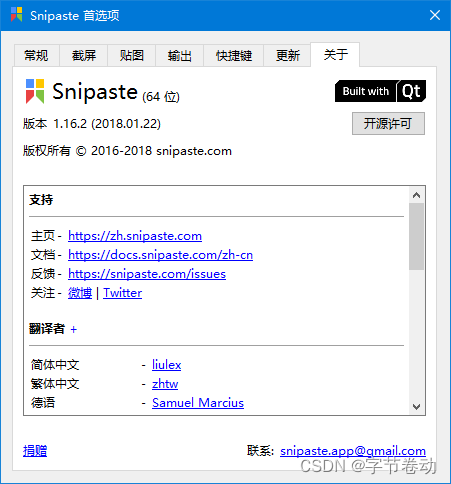
关于 Snipaste 的更多介绍可以参考:

专业版本似乎也支持活动窗口截屏功能,但是专业版本需要收费
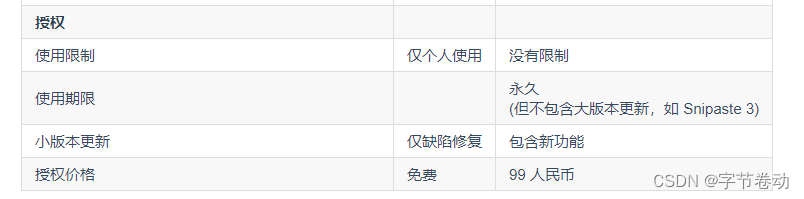
因此,我才需要找一个可以支持滚动屏幕截图的免费截图软件,最终我找到了FastStone Capture。
二、FastStone Capture介绍
- FastStone Capture中文版免费下载地址: https://www.faststonecapture.cn/download
读者可以通过这个链接直接下载FastStone Capture试一试。 - FastStone Capture 中国官网: https://www.faststonecapture.cn/
我通过FastStone Capture将上面这个网页的内容截图下来,如下所示:
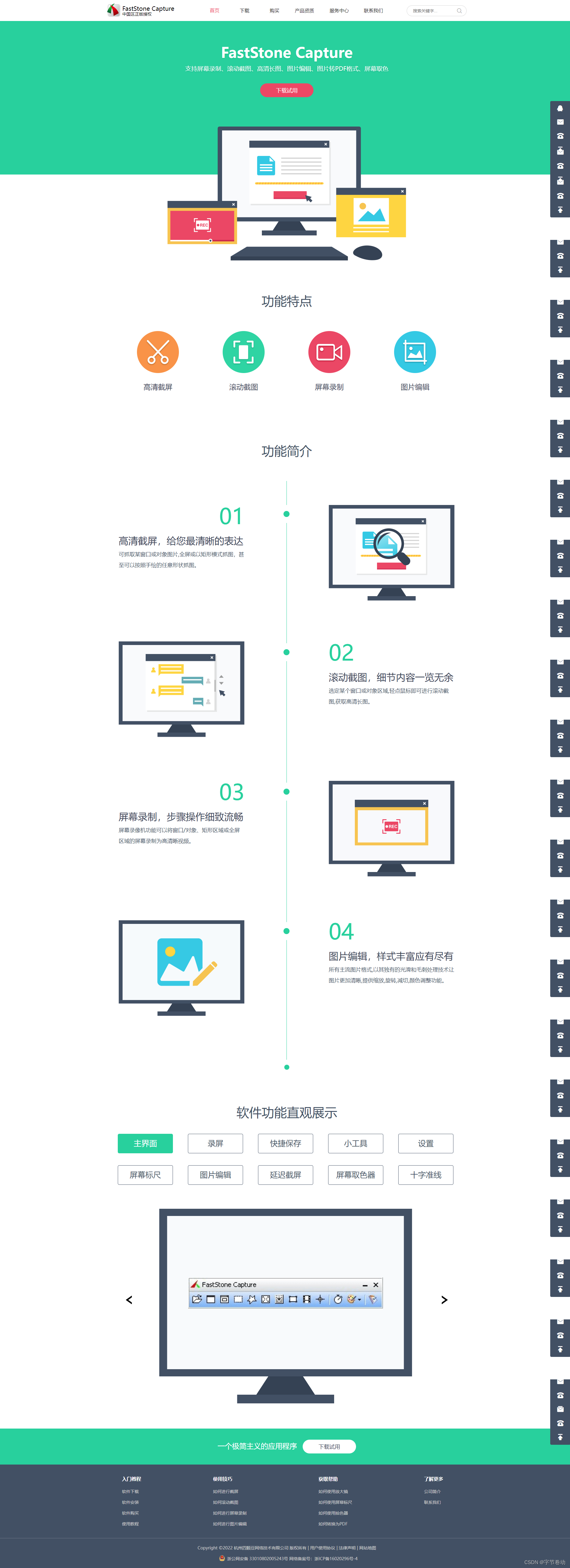
三、如何使用FastStone Capture进行滚动截图功能
因为我使用FastStone Capture的痛点就是需要进行滚动截图功能,所以我介绍一下如何使用FastStone Capture进行滚动截图功能,至于FastStone Capture的其他功能读者自己摸索。
- 首先打开
FastStone Capture主界面,如下所示:

2. 点击捕捉滚动窗口的小图标,或者直接按快捷键 Ctrl+Alt+Prtsc
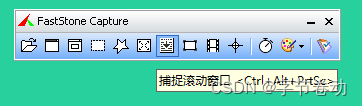
3. 点击之后会弹出红色框和蓝色框如下:
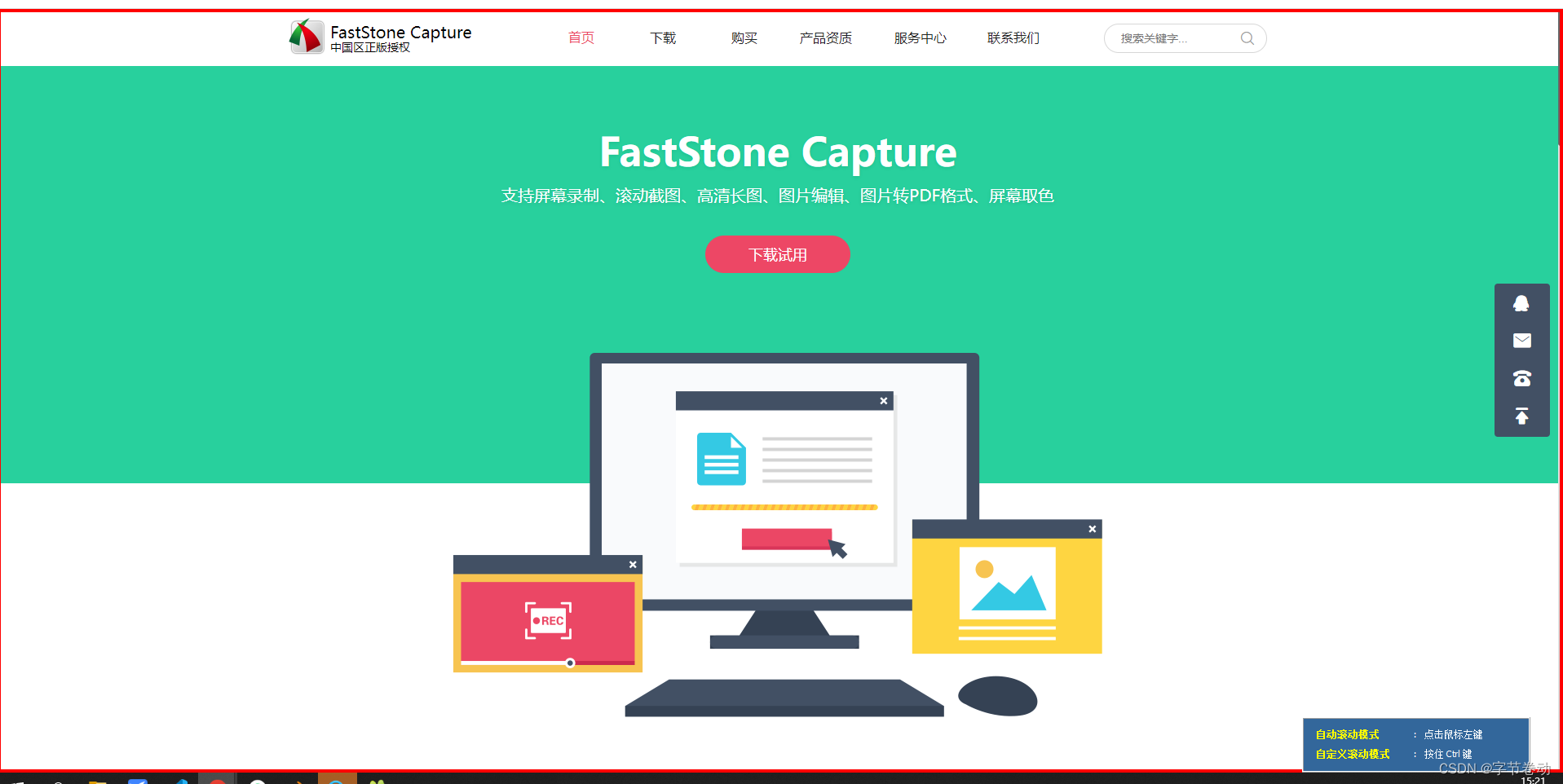
蓝框显示内容为:
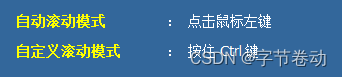
然后我们点击鼠标左键,开始截长图,红色框内为显示区域:
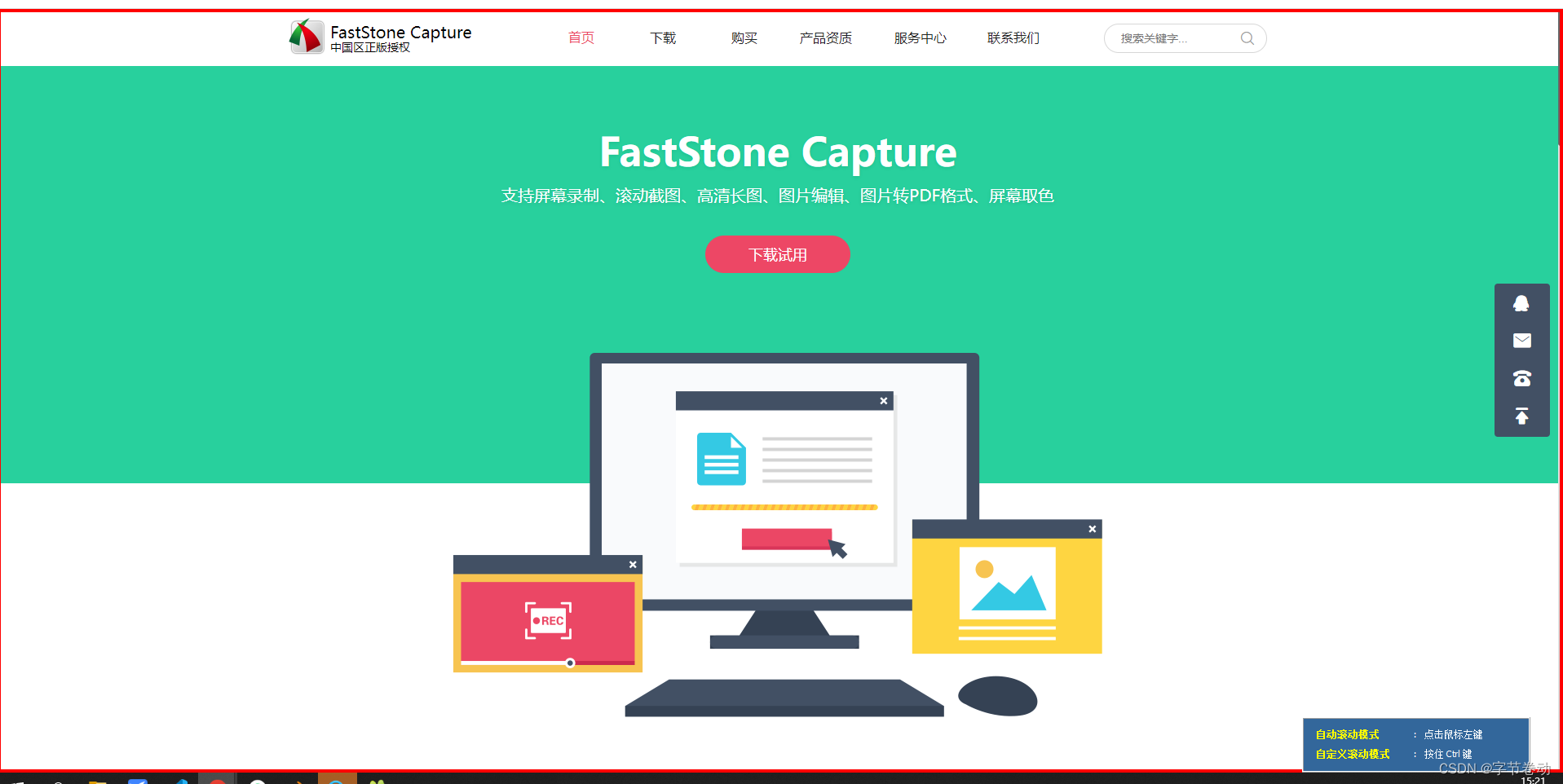
停止截取可以按下键盘左上角的Esc键即可停止:
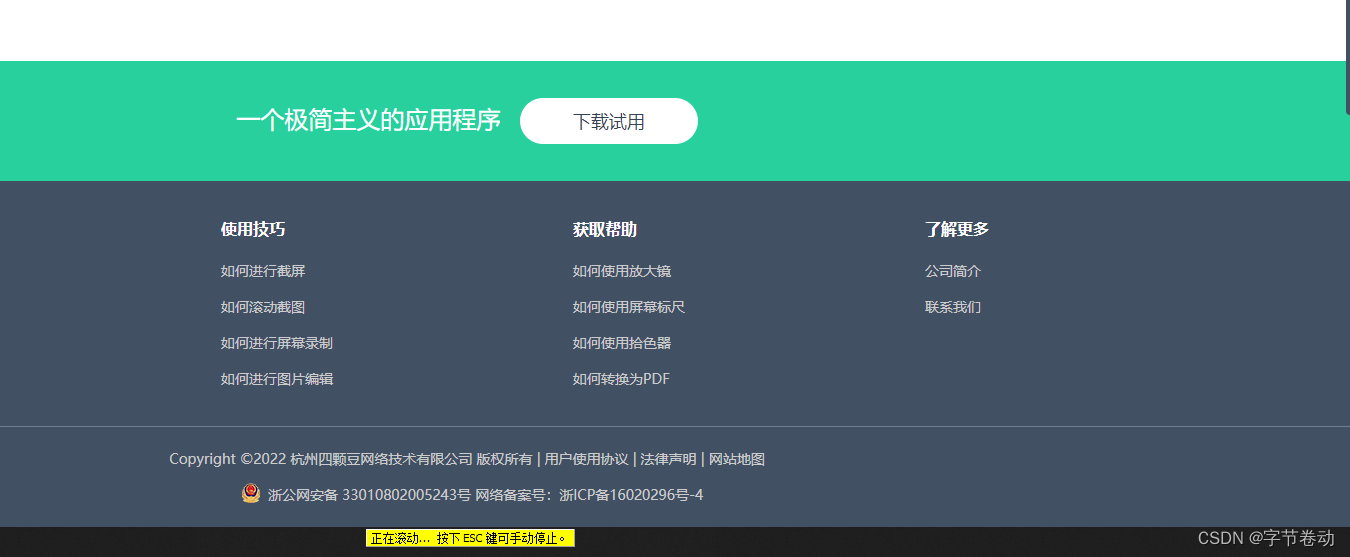
生成的长图可以进行二次编辑或者直接保存使用啦
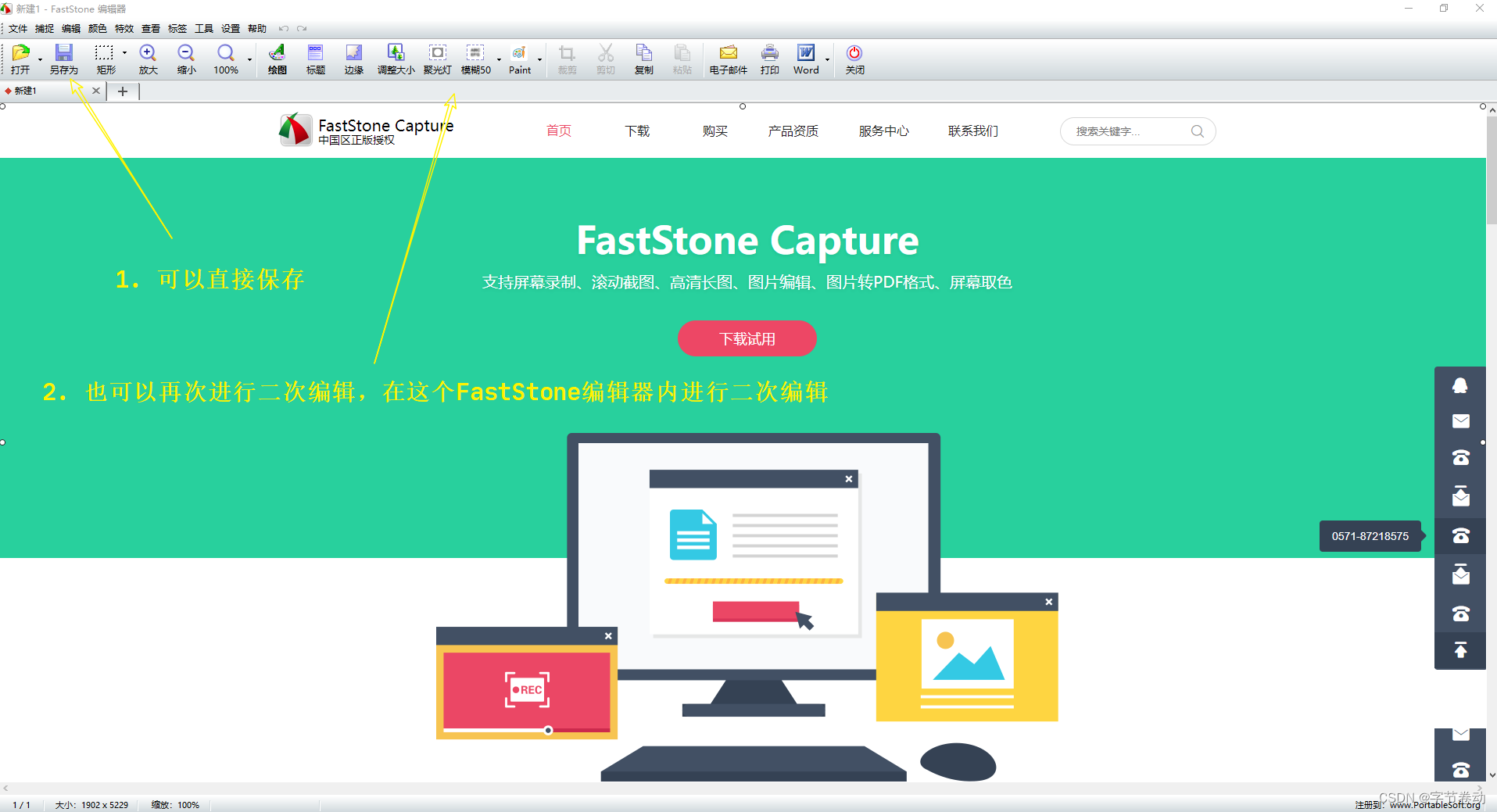
我们这一次演示直接选择【另存为】按钮即可。
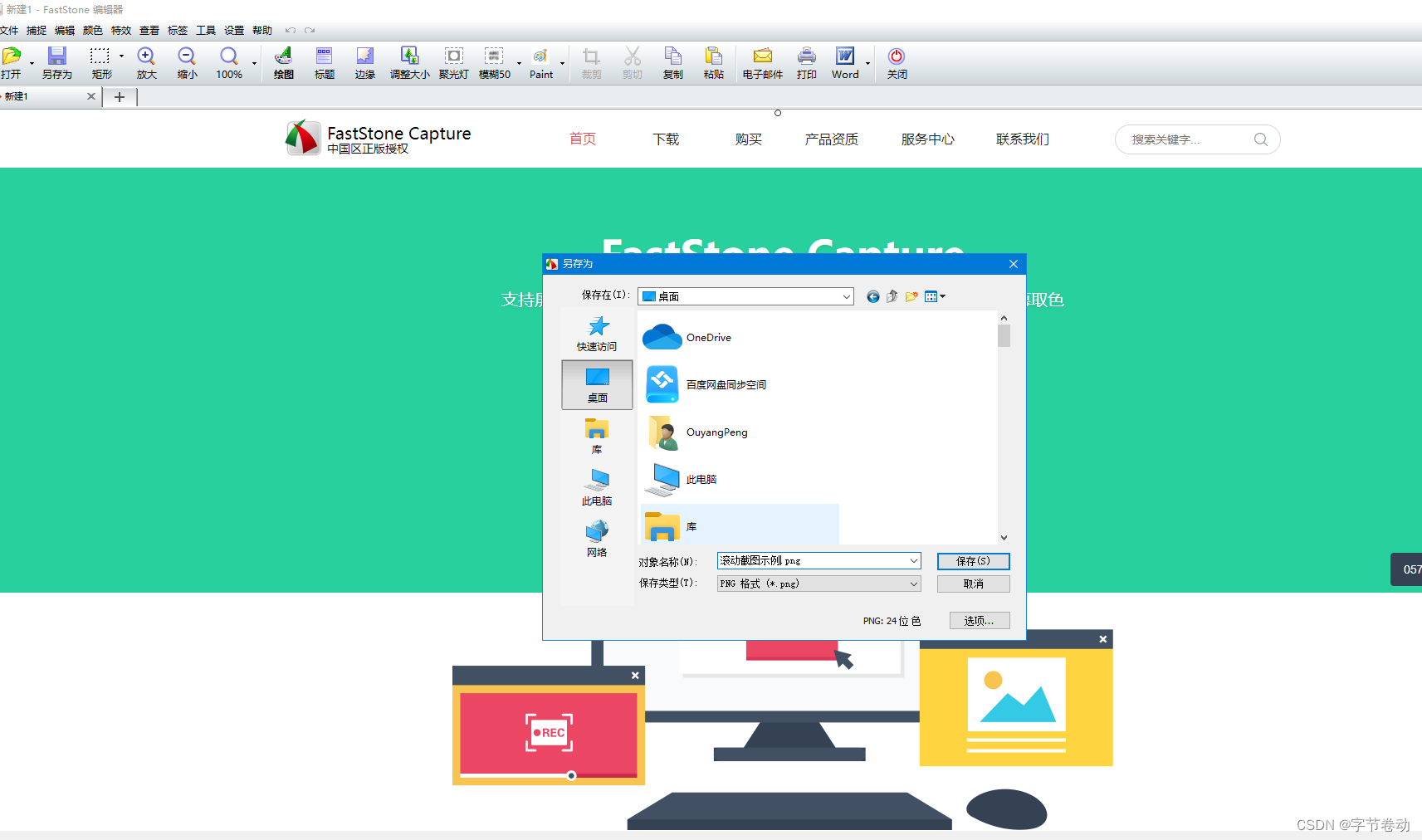
点击【保存】按钮,我们的滚动屏幕截图就完成了。
四、FastStone更多功能
FastStone更多功能读者自己去探索吧!